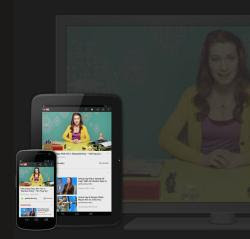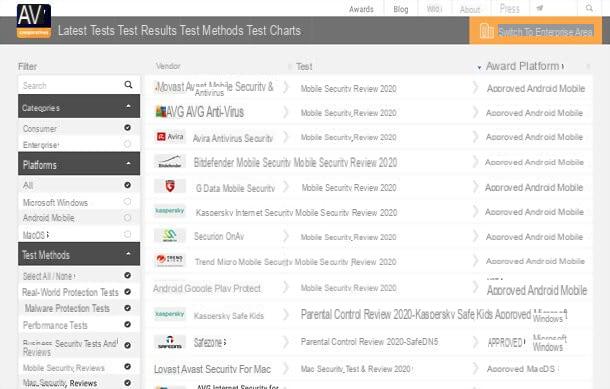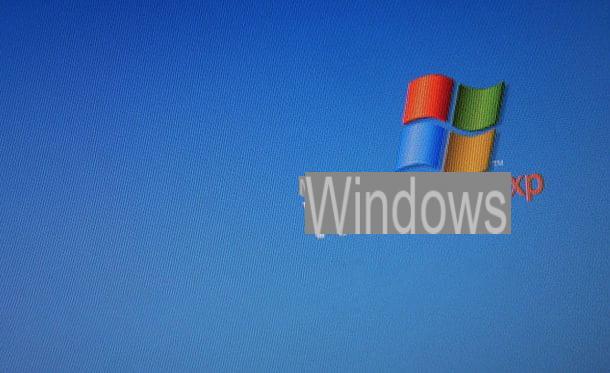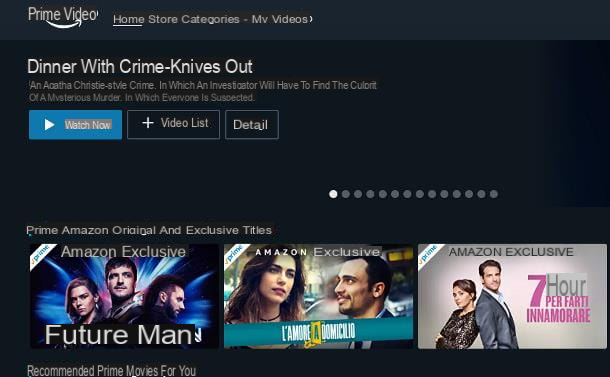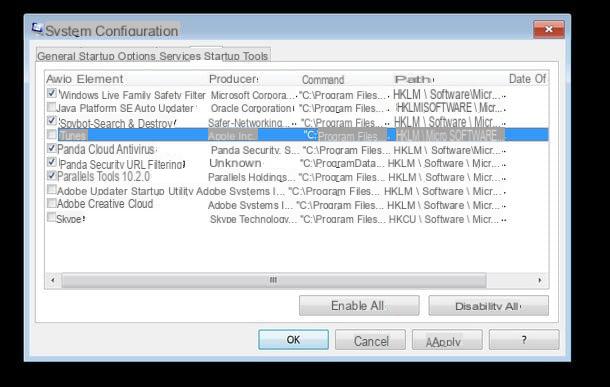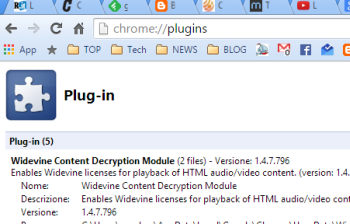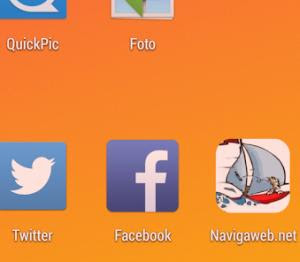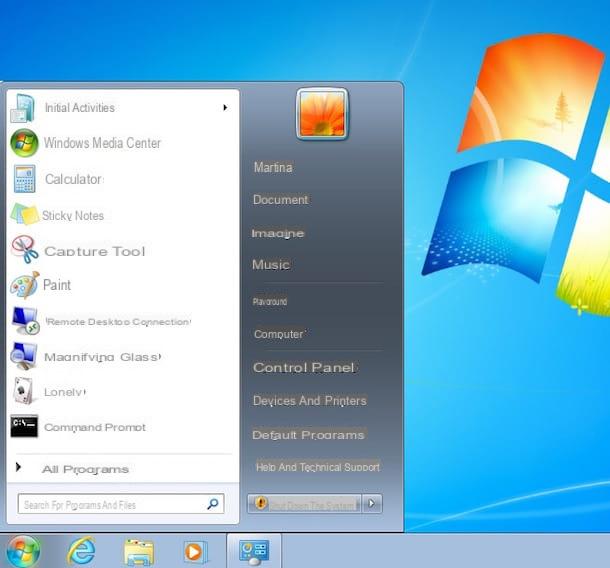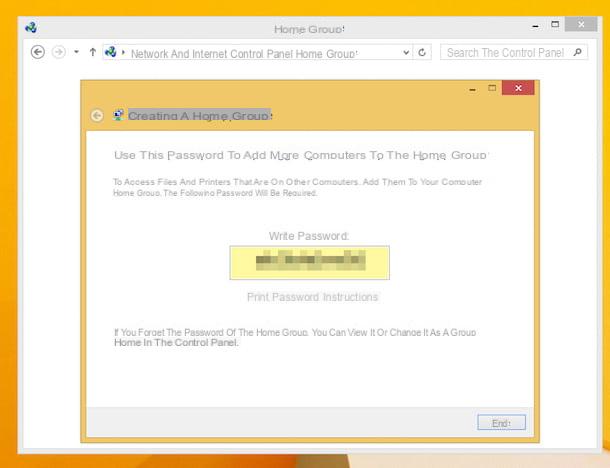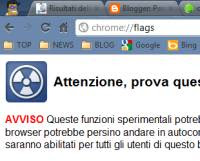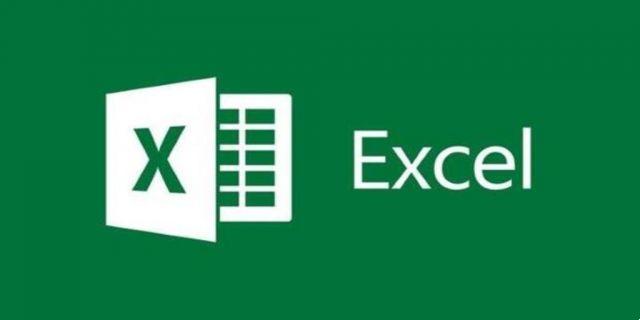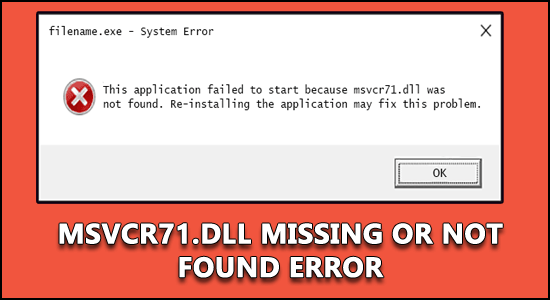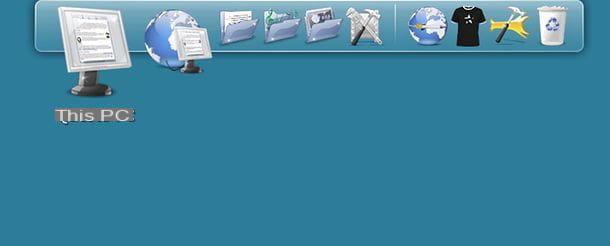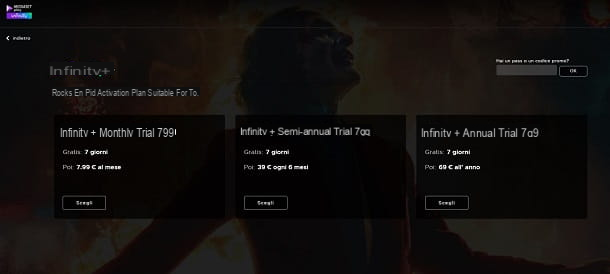Mise à jour de Windows 10 Spring Creators est presque prêt à faire ses débuts : dans quelques jours, Microsoft commencera la sortie officielle pour tous les utilisateurs. Avant qu'il n'arrive sur tous les PC, cela prendra quelques mois, mais en attendant, vous devez être prêt.
La mise à jour de printemps de Windows 10 cela n'apportera pas de changements majeurs au système d'exploitation : il y aura quelques mises à jour pour améliorer Windows Defender ; Timeline sera publié, un outil qui permettra aux utilisateurs de continuer à écrire un document en utilisant différents appareils et tentera d'augmenter le nombre d'utilisateurs de Microsoft Edge en intégrant de nouvelles fonctionnalités au navigateur. Bien que la mise à jour de Windows 10 Spring Creators n'apporte pas de grandes nouvelles, vous devez prendre des précautions et préparer votre ordinateur pour la mise à jour.
Sauvegardez vos fichiers
Avant de procéder à une mise à niveau majeure d'un système d'exploitation, c'est toujours une bonne idée de sauvegarder les fichiers sur votre disque dur au cas où quelque chose se passerait mal lors de l'installation. En haut fenêtres 10 tu peux faire le sauvegarde directement à l'aide de l'outil présent par défaut sur le système d'exploitation. Il faut entrer à l'intérieur du réglages, cliquer sur "Mise à jour et sécurité" et puis sur sauvegarde. Ici, vous pouvez choisir de sauvegarder sur un disque physique (disque dur externe, clé USB) ou sur un espace cloud.
Libérer de l'espace sur le disque dur
Mise à jour de Windows 10 Spring Creators il ne devrait pas prendre beaucoup de place sur votre disque dur, mais s'il est complètement plein, nous aurons du mal à terminer l'installation. La mise à jour peut être utilisée comme une bonne excuse pour faire un petit ménage de printemps sur le disque dur de votre PC, en supprimant tous les fichiers que nous jugeons inutiles.
Déconnectez tous les périphériques dont vous n'avez pas besoin
Pour faciliter l'installation de la mise à jour est nécessaire déconnecter tous les périphériques du PC. Seuls le clavier et la souris peuvent rester connectés à l'ordinateur de bureau, tandis que rien à l'ordinateur portable. Tout le reste devra être déconnecté : imprimante, scanner et disques durs externes. De cette façon, l'installation de la mise à jour se fera sans aucun problème. Si vous rencontrez des problèmes pour reconnaître les périphériques après la mise à jour, vous devrez installer les pilotes de périphérique.
Désactiver temporairement l'antivirus
En plus des périphériques, aussi l’antivirus cela peut entraîner des problèmes de mise à jour du système d'exploitation. Pour cette raison, il doit être désactivé pendant la durée de l'installation. En entrant dans le réglages, vous devrez cliquer sur "Mise à jour et sécurité" et puis sur sécurité windows. L'ouverture du Centre de sécurité Windows Defender désactivera temporairement la vérification des applications et programmes installés. La même chose doit être faite avec l'antivirus installé.
Comment préparer votre PC pour la mise à jour de Windows 10 Spring Creators